在 Windows 11 中执行系统还原的步骤

如果您的设备出现错误或崩溃,请按照 Windows 11 中系统还原的步骤,将您的设备恢复到先前版本。
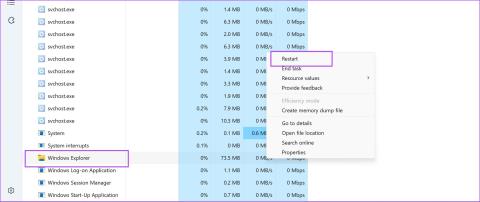
重新啟動 PC 上的 Windows 資源管理器是解決使用者介面中的故障、效能問題和錯誤的有效方法。它是解決一系列問題的快速解決方案,無需重新啟動電腦。在本文中,我們想向您展示四種在電腦上重新啟動 Windows 檔案總管的簡單方法。
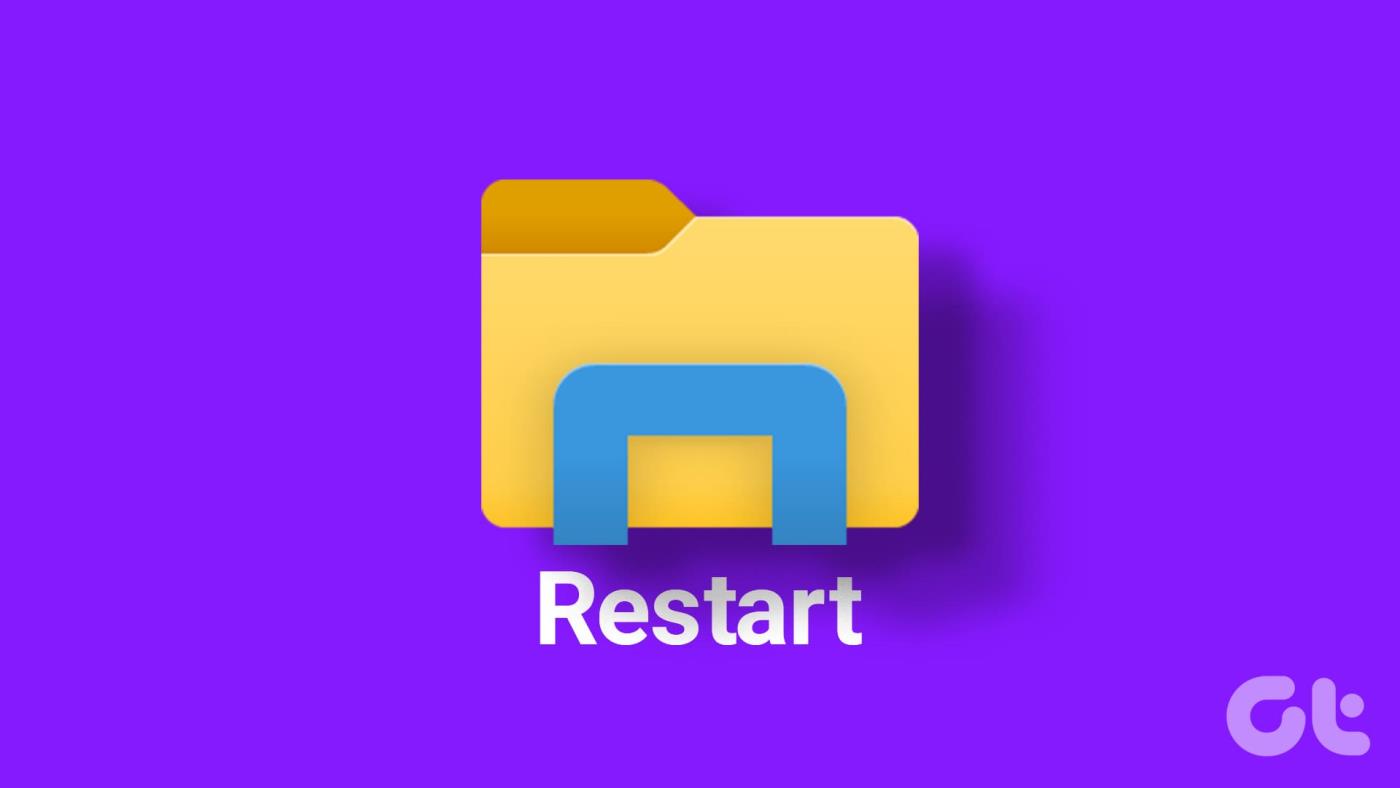
當您重新啟動 Windows 資源管理器時,目前正在執行的進程將會終止。此進程負責管理使用者介面、桌面、工作列和「開始」功能表。這會釋放任何多餘的記憶體和其他正在使用的 CPU 資源,這可能會提高系統的效能。建立 Windows 資源管理器的新實例後,它也不太可能包含任何錯誤和故障。
但是,如果您遇到重新啟動檔案總管作為故障排除方法怎麼辦?和Windows資源管理器一樣嗎?讓我們來看看。
簡而言之 – 是的,Windows 和檔案總管是相同的。後者只是 Windows 用於資源管理器的現代名稱。兩者在 Windows PC 環境中通常可以互換使用。
也就是說,重新啟動 Windows 檔案總管是一個快速過程,只需幾秒鐘。但是,建議您保存所有活動任務,以防任何應用程式在此過程中意外崩潰。
以下是在 Windows 上重新啟動檔案總管的四種方法:
另請閱讀:修復檔案總管陷入「正在處理」錯誤的 10 種最佳方法
當我們在電腦上遇到任何問題時,好的舊任務管理器是我們的第一線幫助。您也可以使用它來重新啟動 Windows 檔案總管。就是這樣。
步驟 1:從「開始」功能表開啟「任務管理器」。或者您可以按“Ctrl + Alt + Del”並從選項清單中選擇任務管理器。
步驟 2:向下捲動至“Windows 進程”,您將找到 Windows 資源管理器進程。右鍵單擊並選擇重新啟動選項。
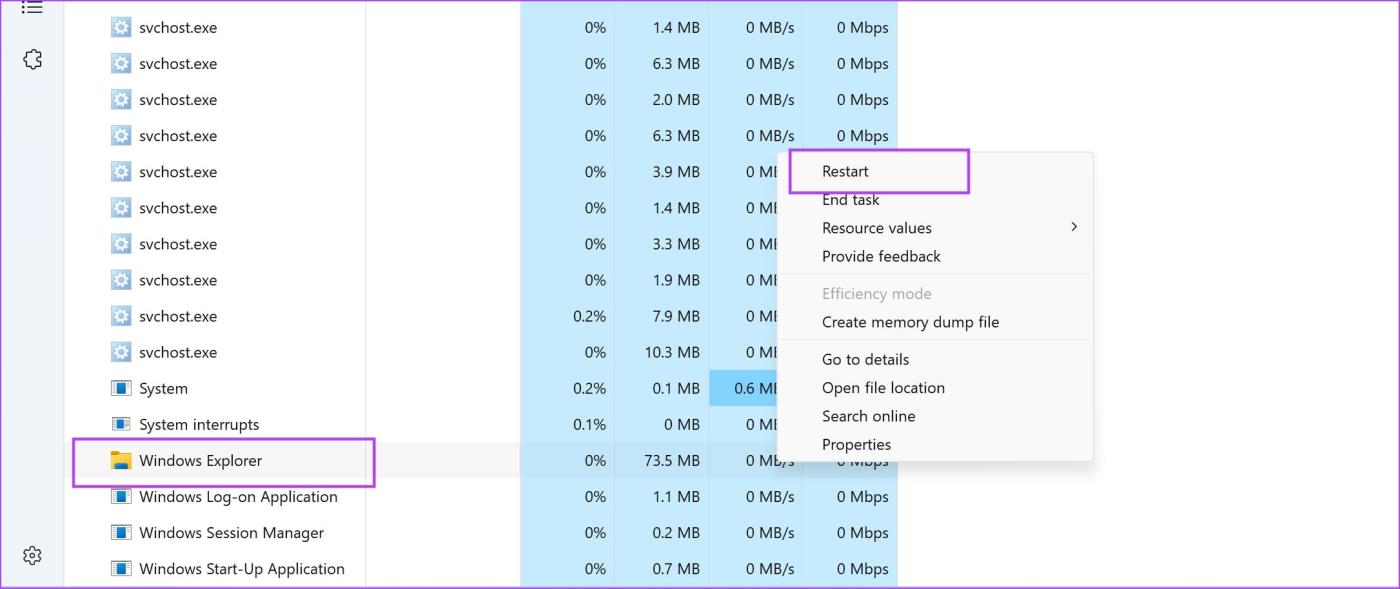
步驟 3:或者,您可以使用 Windows 資源管理器進程的搜尋列。右鍵單擊搜尋結果,然後選擇“重新啟動”。
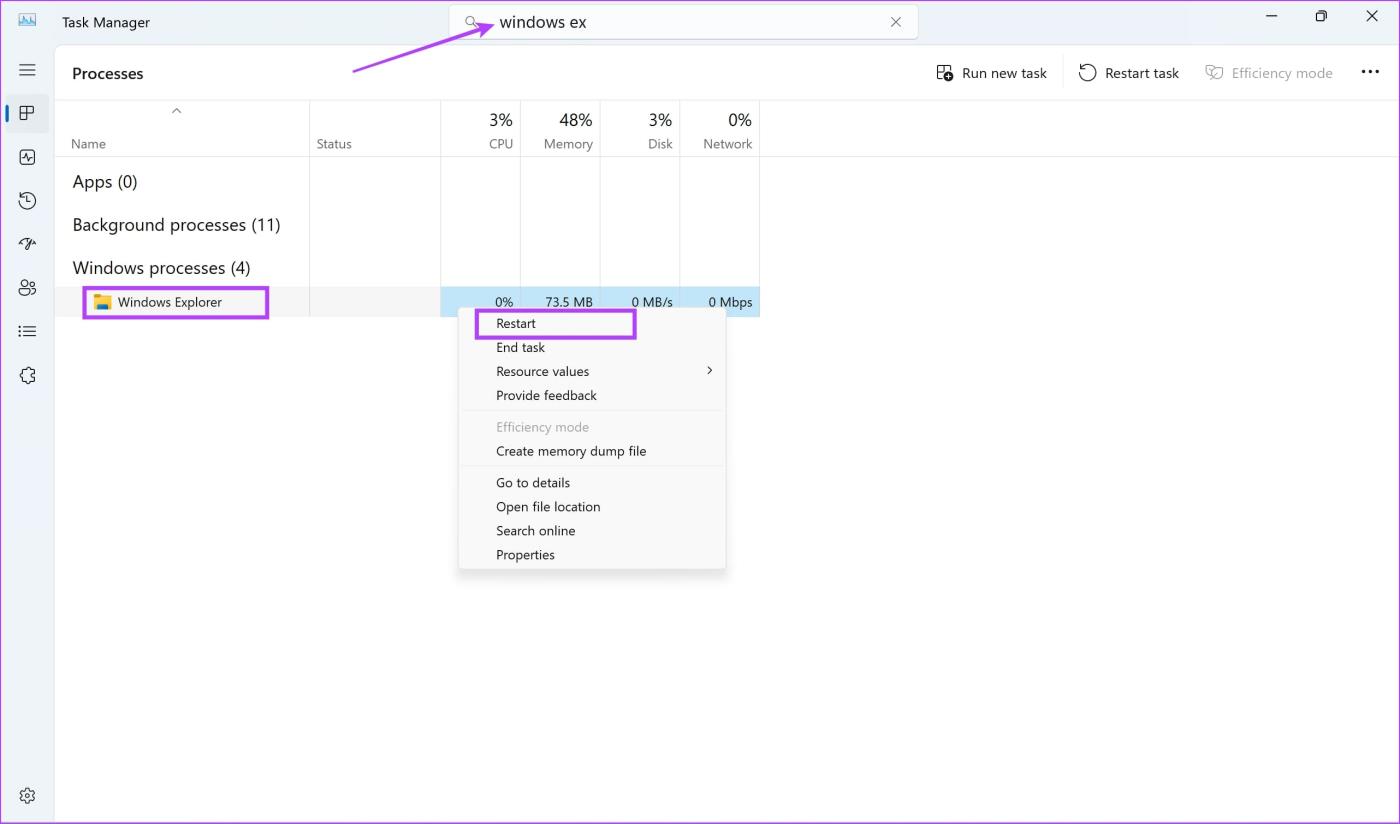
命令提示字元是一種多功能工具,可幫助您在 PC 上完成各種任務和操作。以下介紹如何使用簡單的指令重新啟動電腦上的 Windows 資源管理器。
步驟 1:從開始功能表開啟命令提示字元。
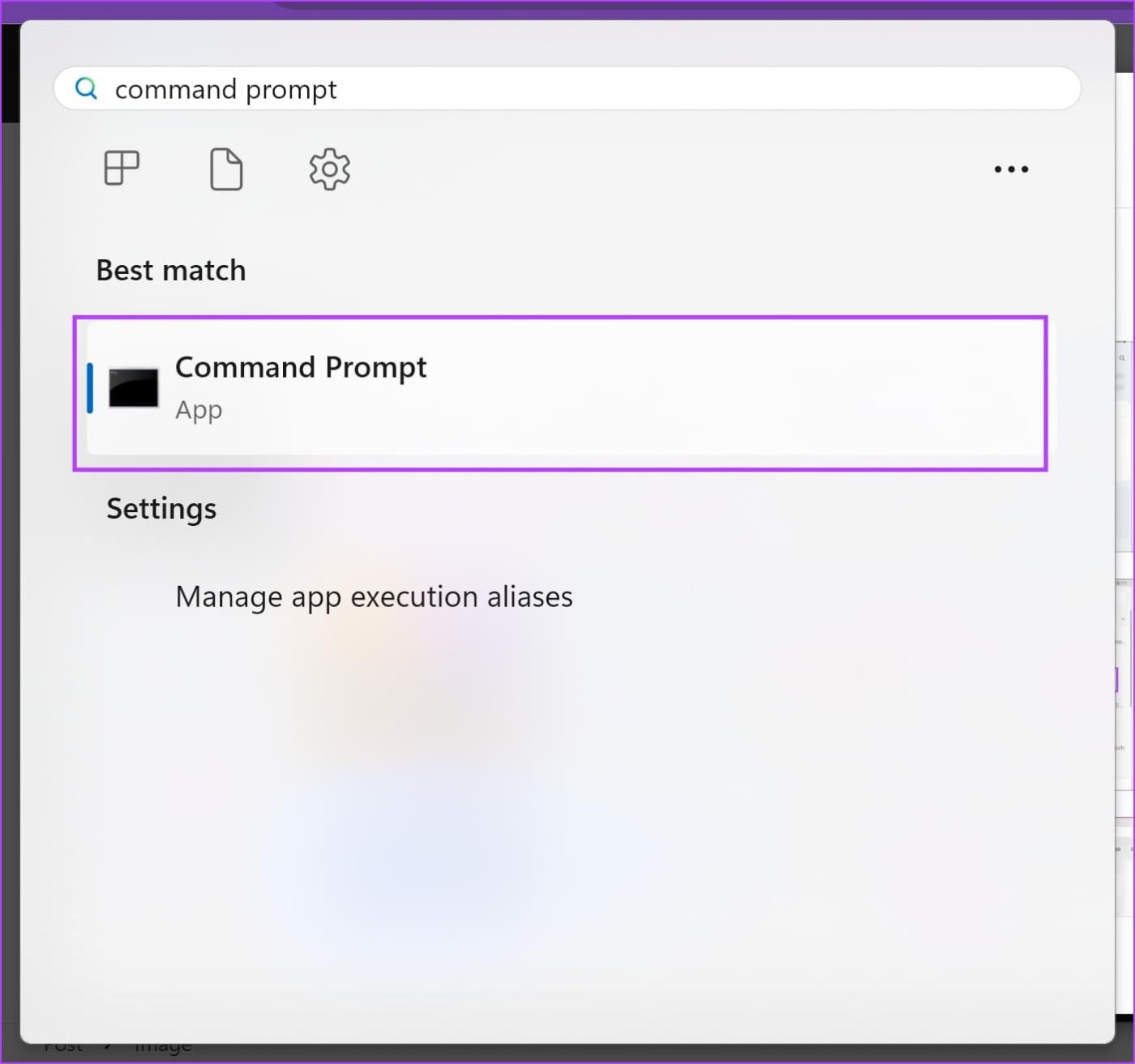
步驟 2:鍵入下列命令,然後按 Enter 鍵。
taskkill /f /im explorer.exe & 啟動 explorer.exe
此命令將在終止進程後啟動 Windows 檔案總管。
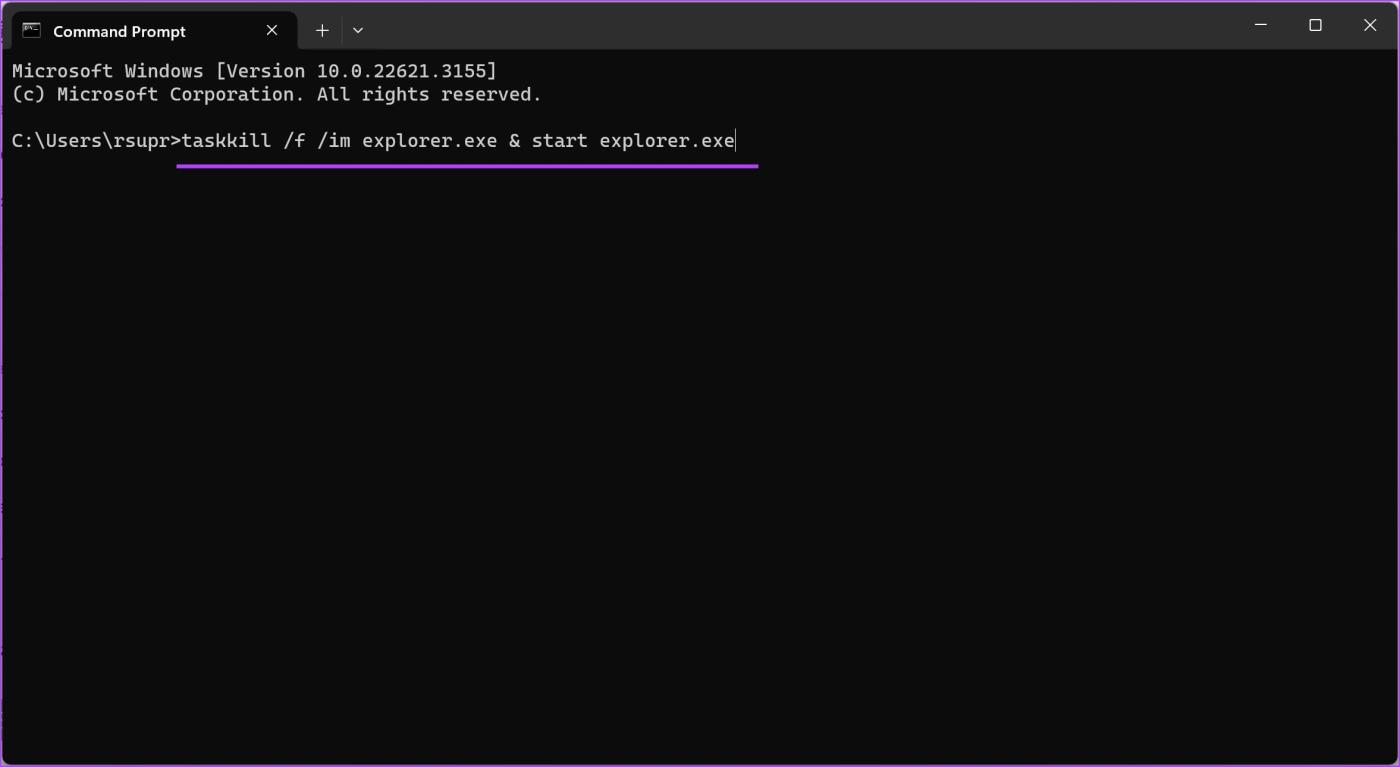
Windows PowerShell是另一個有用的腳本編寫工具,可協助您在 Windows PC 上自動執行任務並執行各種進程。以下是如何使用一行指令來重新啟動 Windows 資源管理器。
步驟 1:使用開始功能表開啟 Windows PowerShell。
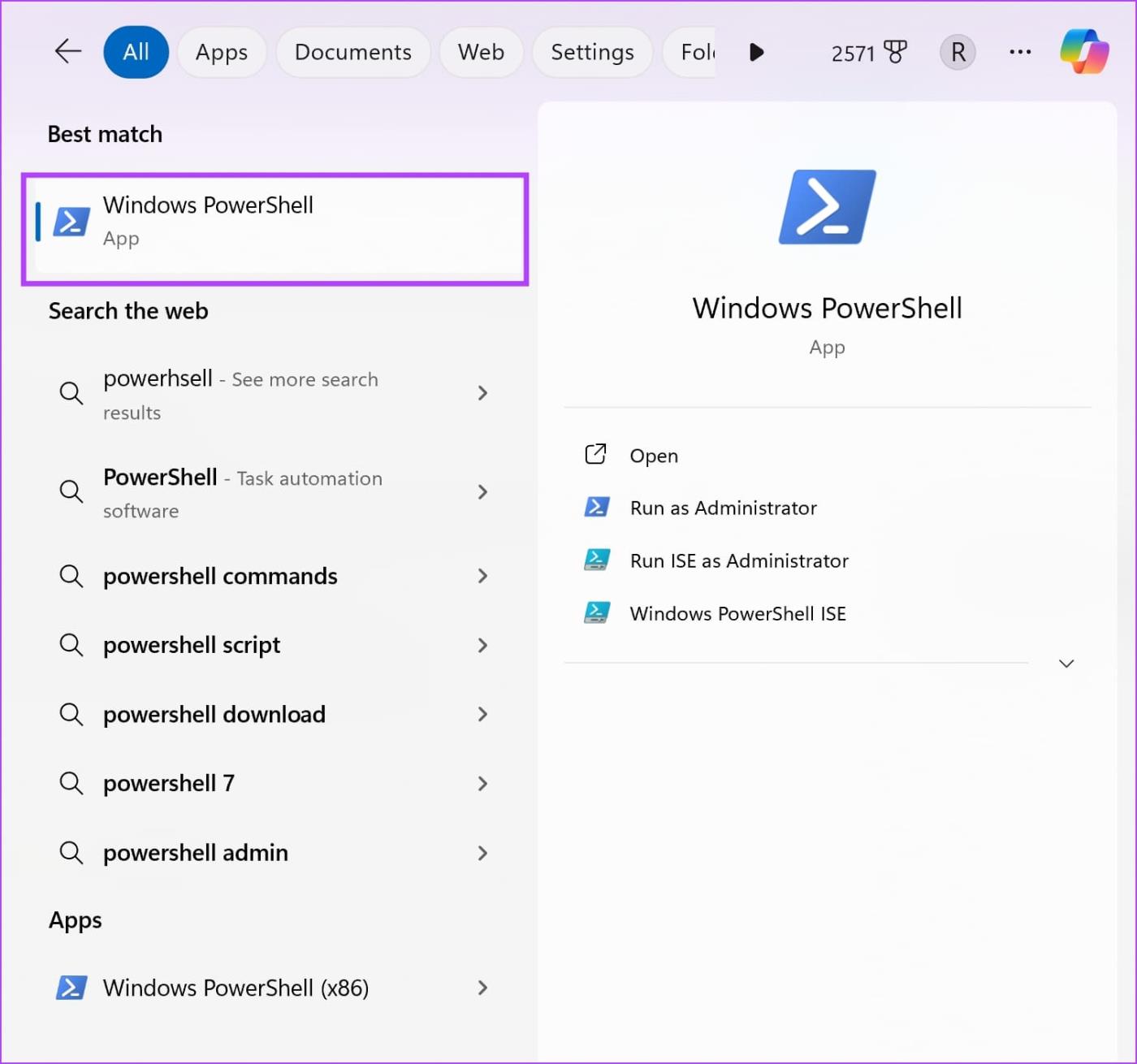
步驟 2:鍵入下列程式碼行,然後按 Enter 鍵。您可能還會看到一個彈出窗口,提示您已同時輸入兩行代碼 - 您可以安全地繼續。
Stop-Process -Name explorer -Force ;啟動進程瀏覽器
這將終止 Windows 資源管理器進程,並重新啟動它。
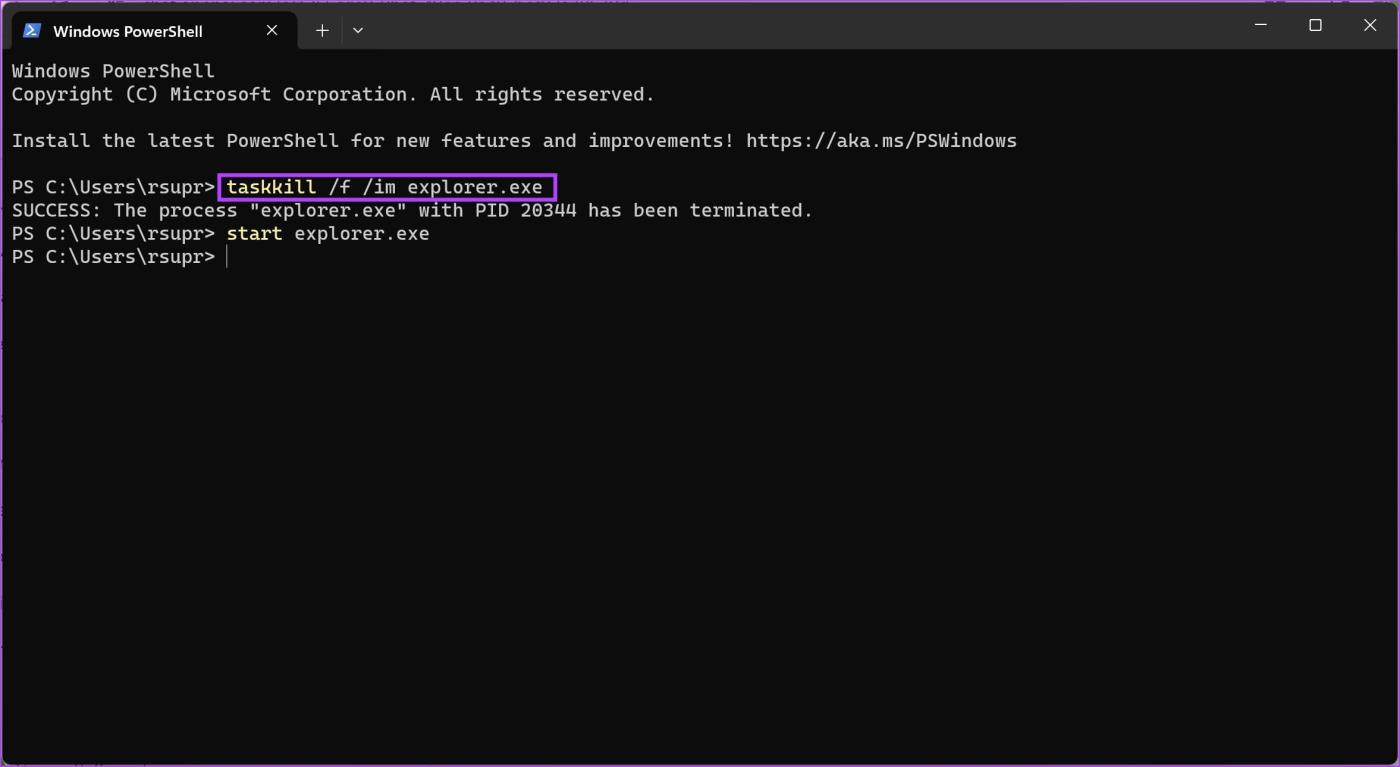
如果重新啟動 Windows 資源管理器可以幫助您解決問題,並且您想要經常使用它 – 您不妨為其建立一鍵快捷方式。您可以建立批次 (.bat) 文件,並在每次要重新啟動文件資源管理器時執行它。
批次檔是由一組命令組成的腳本檔案。文件運行後,您的 PC 將按順序執行命令。
步驟 1:開啟記事本,然後鍵入下列命令。
taskkill /f /im explorer.exe 啟動資源管理器.exe
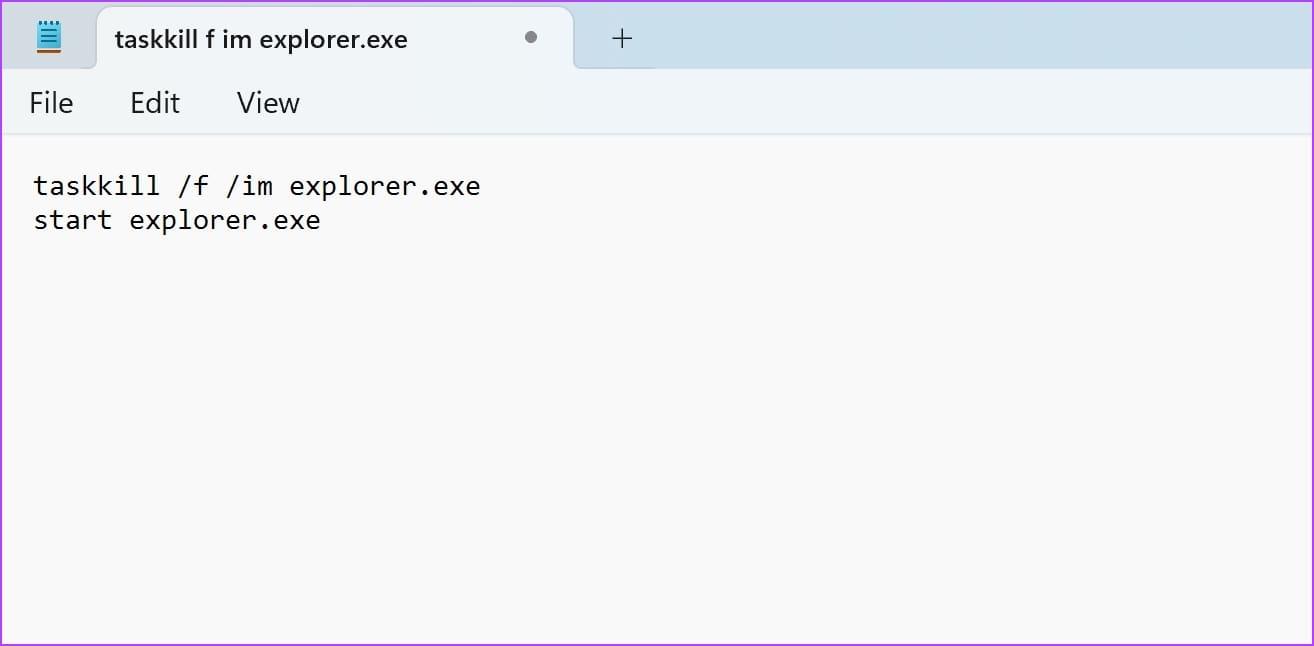
第 2 步:現在,按一下「檔案」->「另存為」。
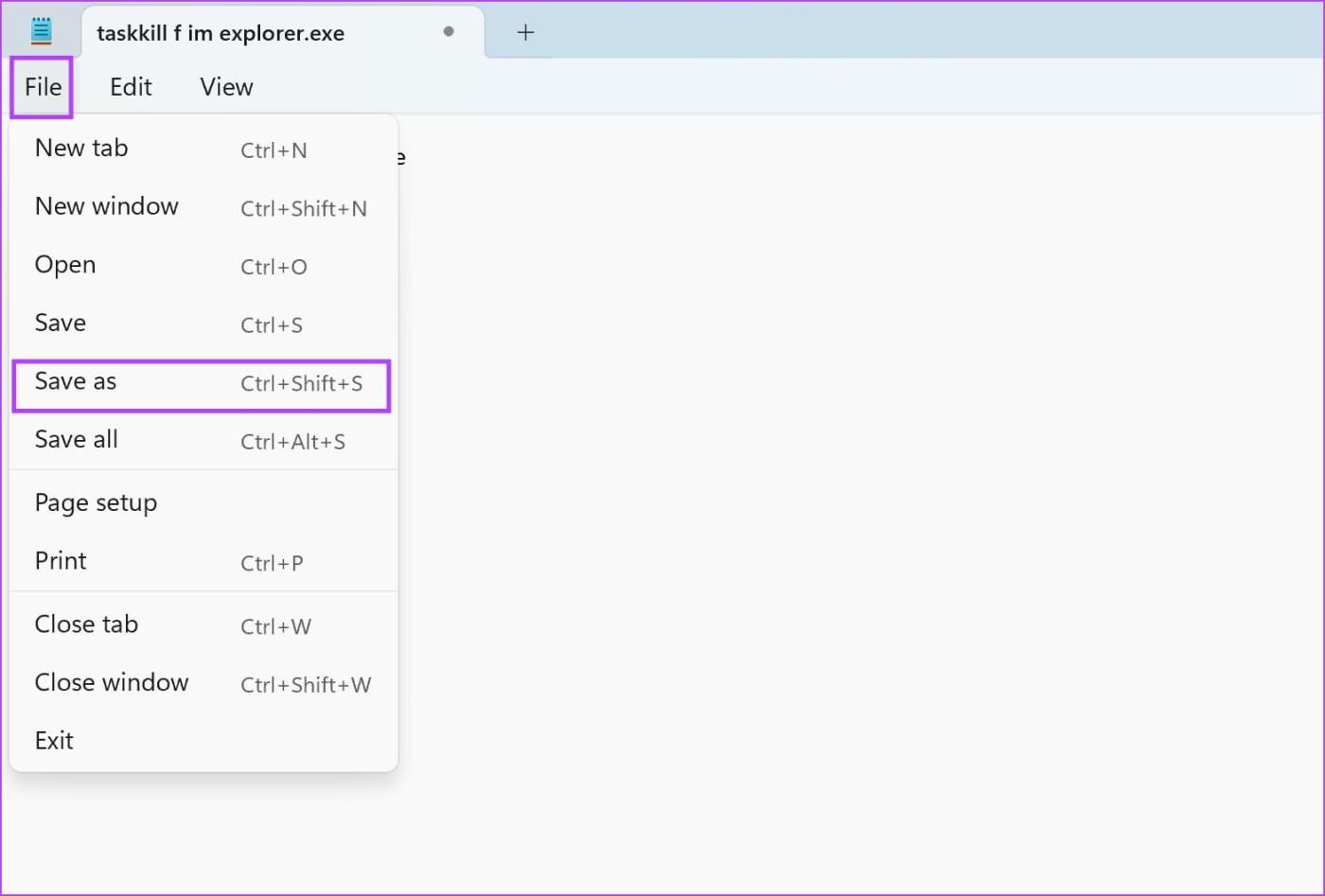
步驟 3:按一下「檔案類型」旁的下拉式選單,然後選擇「所有檔案」。
步驟 4:輸入名稱「Restart Explorer.bat」。確保在檔案名稱末尾包含 .bat。選擇目標資料夾,然後按一下「儲存」。
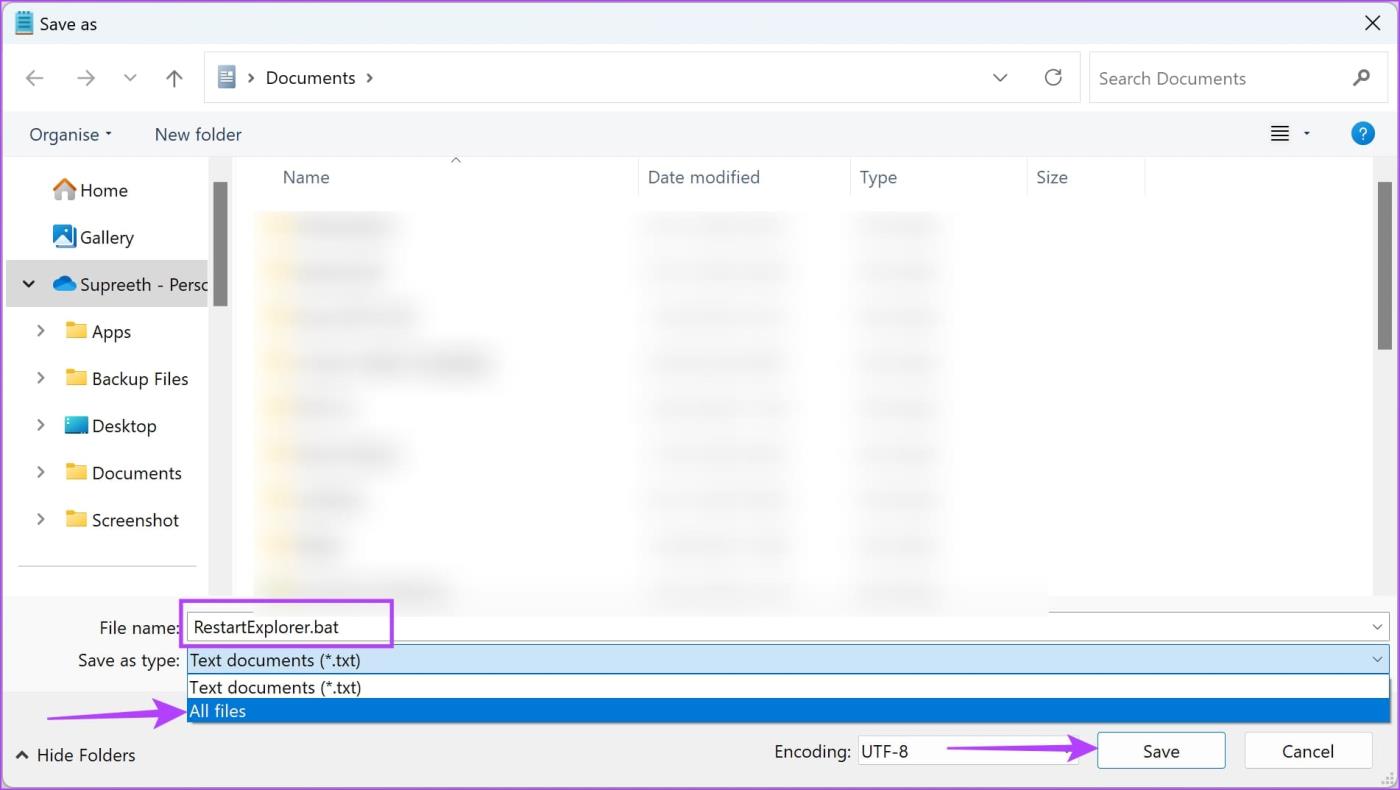
第 5 步:現在,導航到儲存文件的位置。雙擊批次檔 – 這將運行腳本,從而重新啟動 Windows 資源管理器。
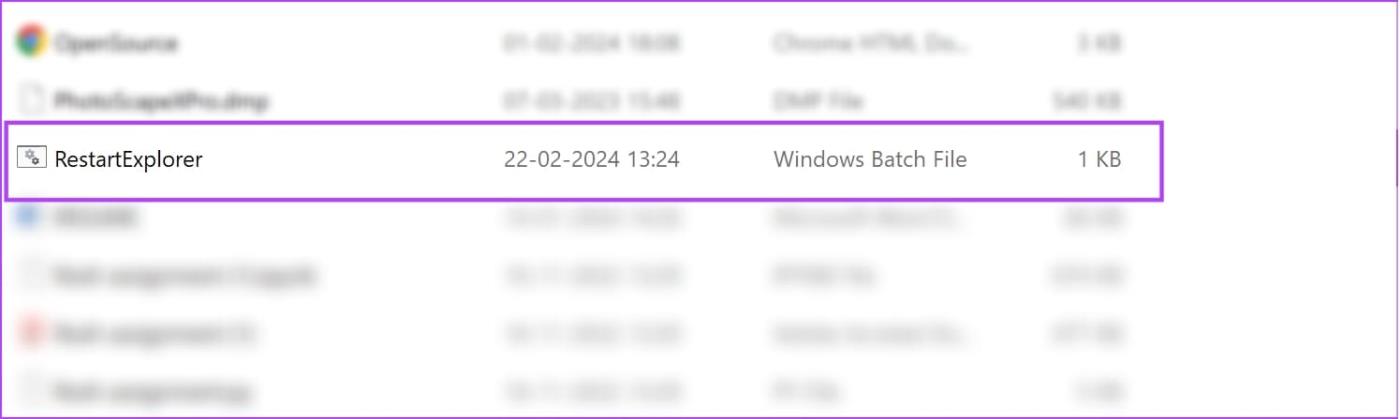
這是您需要了解的有關如何在 PC 上重新啟動 Windows 檔案總管的所有資訊。如果您還有其他疑問,可以查看下面的常見問題部分。
1. 為什麼我的工作列在重新啟動Windows資源管理器時消失了?
當 Windows 資源管理器關閉時,開始按鈕和工作列將暫時消失。等待幾秒鐘,讓進程重新啟動。
2. 重新啟動 Windows 資源管理器是否安全?
是的。重新啟動 Windows 檔案總管是安全的。
3. 我不小心關閉了 Windows 資源管理器。我該如何重新啟動它?
使用 Ctrl + Alt + Del 快速鍵,開啟工作管理員。使用搜尋欄搜尋“Windows 資源管理器”,右鍵點選搜尋結果,然後選擇“啟動”或“重新啟動”。
另請閱讀:如何修復 Windows 資源管理器在 Windows 10 和 11 中不回應
我們希望本文可以幫助您輕鬆重新啟動 Windows 資源管理器。如前所述,請確保在重新啟動流程之前保存您的工作。如果您遇到任何問題,請在下面的評論部分與我們聯繫!
如果您的设备出现错误或崩溃,请按照 Windows 11 中系统还原的步骤,将您的设备恢复到先前版本。
如果你在寻找最佳的Microsoft Office替代品,这里有六个优秀的解决方案供你参考。
本教程向您展示如何创建一个 Windows 桌面快捷方式图标,该图标打开一个命令提示符到特定文件夹位置。
在Microsoft Windows中右键单击应用程序图标时,“以不同用户身份运行”选项缺失?您可以使用这些方法来启用它。
不想让其他人在您离开时访问您的计算机?尝试这些有效的锁定Windows 11屏幕的方法。
如果您的计算机在安装最近的Windows更新后出现问题,请了解几种修复损坏的Windows更新的方法。
你是否在尝试找出如何在Windows 11中将视频设置为屏幕保护程序。我们揭示了如何使用一种适用于多种视频文件格式的免费软件来实现。
您在 Windows 11 中的旁白功能烦吗?了解如何通过多种简单方法禁用旁白声音。
想要在 Windows 11 PC 上禁用删除确认对话框吗?请阅读本文,了解各种方法。
维护多个电子邮件收件箱可能很痛苦,特别是当您有重要邮件同时到达时。本文将介绍如何在PC和Apple Mac设备上将Microsoft Outlook与Gmail同步的简单步骤。







